Configuración gratuita del servidor SMTP con Postal (Guía paso a paso)
Publicado: 2020-04-15En esta guía paso a paso, le mostraré cómo configurar un servidor SMTP gratuito utilizando Postal , el software SMTP de código abierto , y conectarlo a su aplicación de marketing por correo electrónico para enviar correos electrónicos ilimitados* .
Además, encontrará un video a continuación que muestra la configuración si siente que algo no está claro.
Existen varios métodos para construir servidores SMTP, en esta guía construiré el servidor SMTP utilizando un software gratuito de código abierto llamado “ Postal ”.
Postal es una plataforma de entrega de correo de código abierto con todas las funciones para el correo electrónico entrante y saliente y le brinda todas las herramientas y funciones necesarias para crear un sistema de correo completo para su empresa.
¿Qué es el servidor SMTP?
No me gustan las definiciones robóticas como Wikipedia, me encanta simplificar las cosas. Entonces…
Simplemente, SMTP es lo que le permite enviar correos electrónicos a través de Internet.
SMTP significa "Protocolo simple de transferencia de correo" . Es un concepto en redes del que no tiene que preocuparse.
Solo sepa que SMTP es lo técnico responsable de entregar correos electrónicos a través de Internet.
Conectemos las cosas, ¿cómo se relaciona esto con el marketing por correo electrónico?
Creo que está claro, pero por si acaso, y como expliqué en mi guía de Email Marketing de Techincal, cualquier sistema de Email marketing consta de dos partes:
- El remitente: (servicio SMTP) esta es la parte técnica. Le permite enviar correos electrónicos a través de Internet.
- La Aplicación de Gestión , donde podrás configurar y gestionar tus Listas de Email, Campañas de Marketing, monitorizar y analizar resultados, gestionar tus servidores de envío, etc.
Entonces conectamos ambos para obtener un sistema de marketing por correo electrónico.
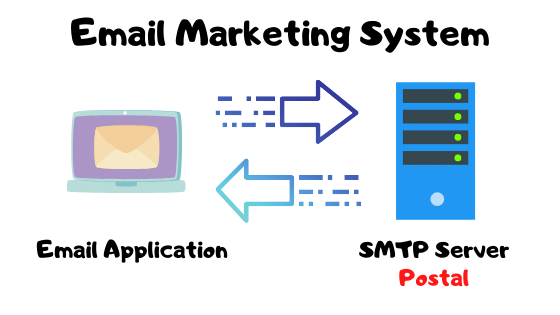
Así que ahora creo que está SÚPER claro, vamos a aprender cómo construir la primera parte de cualquier sistema de marketing por correo electrónico que sea el servidor SMTP.
¿Necesitas más detalles?
Tal vez eres esa persona que le encanta profundizar en los temas y comprender todo en detalle como yo si eres esa persona, puedes ver el siguiente video de 3 minutos para aprender más sobre los servidores SMTP y cómo funcionan:
¿A qué nos referimos con enviar correos electrónicos ilimitados?
Cuando decimos correos ilimitados , esto significa que podemos enviar correos ilimitados desde nuestro servidor, no hay restricciones por parte de las empresas ni planes mensuales para comprar más o menos.
Es su propio servidor, puede enviar todo lo que su servidor pueda manejar en términos de recursos. así que cuando tenga más ( CPU y RAM ), puede enviar más correos electrónicos y así sucesivamente.
Configure el servidor SMTP, ¡comencemos!
Ok, entonces ¡Comencemos el trabajo real! pero antes, es necesario saber lo que se requiere.
Requisitos para configurar el servidor SMTP.
Para construir y configurar un servidor SMTP, necesitará principalmente dos cosas:
- Un nombre de dominio
- Servidor VPS con el puerto 25 abierto.
1. Nombre de dominio
Cuando envíe correos electrónicos, lo hará desde una dirección de correo electrónico como esta:
[email protected]
Entonces, en mi caso, "H-educate.com" es el nombre de dominio que uso para enviar mis correos electrónicos. así que simplemente se requiere tener un nombre de dominio para usar cuando envíe correos electrónicos desde su servidor SMTP.
Por lo general, es el nombre de dominio de su sitio web, excepto si está trabajando con correos electrónicos fríos, entonces es mejor obtener y usar otro dominio en caso de que esté en la lista negra, para mantener seguro su dominio comercial principal.
Entonces, si aún no tiene un dominio, ¡obtenga uno AHORA! para continuar con la instalación.
¿Cómo obtener un dominio? ¡simplemente usted compra uno! y cuesta alrededor de 10 $ al año, ¡así que no es gran cosa!
Tenemos muchos PROVEEDORES DE REGISTRO DE DOMINIOS de donde puede obtener un dominio como:
- Dios papi
- Nombrebarato .
- nombre libre
- Enom .
- Dominio de Google .
Aquí en el curso, usaré Godaddy para obtener mi dominio, pero puedes usar cualquier otro servicio si quieres, todos funcionan de la misma manera, y si necesitas ayuda, aquí estaré.
Puede ver este video de 3 minutos para ver cómo obtener y comprar un dominio de Godaddy Domain Registrar si es un principiante.
Cree su propio SMTP y envíe correos electrónicos ilimitados
¿Tienes un dominio? ¡Genial! ️ Sigamos.
2. Servidor VPS con Puerto 25 abierto.
Lo segundo que necesitará es un servidor VPS. un servidor público para instalar y configurar SMTP.
¿Qué es un servidor VPS?
Si no sabe qué es un servidor VPS, simplemente es una computadora (un servidor) que se ejecuta en la nube que compra a una empresa de alojamiento web o servicios en la nube. Y es de acceso público con una IP pública.
Un VPS se puede usar para alojar sus sitios web con un mayor rendimiento, se puede usar para ejecutar una máquina las 24 horas del día, los 7 días de la semana en la nube para realizar cualquier tarea que desee.
Nota: Si está interesado en aprender cómo alojar sus propios sitios web en un servidor VPS, puede
De todos modos, en nuestro caso, usaremos el servidor VPS para construir un servidor SMTP.
Puerto 25 abierto??
Mencioné que el VPS debe tener abierto el puerto 25, ¿qué significa esto?
No quiero molestar su cabeza con asuntos técnicos del trato, pero en resumen. Cualquier servicio o software de red utiliza un determinado puerto para comunicarse a través de Internet o de la red. Ejemplos:
- La conexión remota a otra máquina con Windows mediante el software RDP funciona a través del puerto 3389 .
- Los sistemas de base de datos SQL como MYSQL en nuestra computadora funcionan a través del puerto 3306 .
- Conectarse a una máquina Linux de forma remota para administrarla con SSH, usa el puerto 22 .
- Cuando navega por la web y abre sitios web, usamos el puerto 80 . y así.
De manera predeterminada, todos los servidores y computadoras tienen un firewall en ejecución que bloquea todos los puertos excepto los que usted desea. Entonces, para usar un determinado servicio, debemos abrir ese puerto en el firewall.
Lo que tienes que saber también, que los puertos se pueden bloquear y abrir de dos formas, entrantes y salientes, el siguiente diagrama te lo aclarará:
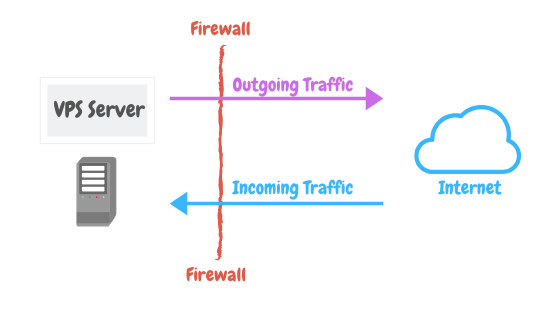
Te recomiendo que mires mi curso gratuito “Amazon EC2 for Digital Marketers” entenderás todos estos conceptos en menos de una hora.
Entonces, en nuestro caso, estamos construyendo un servidor SMTP, y el software o protocolo SMTP se comunica a través del puerto 25 . entonces necesitamos tener el puerto 25 abierto.
Entonces, cuando obtenga un servidor VPS, solo asegúrese de que la compañía permita el Puerto 25 y no lo bloquee, porque algunas compañías hacen esto para protegerse de los spammers.
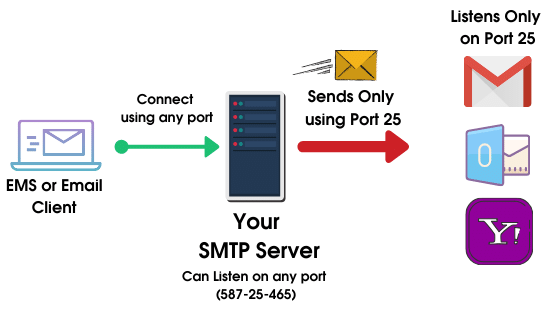
Aquí hay una lista de algunas compañías que permiten el puerto 25 por defecto:
- Viento anfitrión.
- Contabo.
- Interservidor.
- OVH.
- Océano digital*
- AWS (algunas cuentas están bloqueadas)
*Digital Ocean A veces bloquea algunas cuentas y restringe el puerto 25, pero en general permiten todos los puertos .
¿Hay otras empresas? sí, simplemente puede ponerse en contacto con el soporte de cualquier empresa que desee y preguntar si bloquean algún puerto de forma predeterminada. si no, entonces perfecto, puedes ir con él.
Siéntase libre de usar cualquier compañía de VPS que desee, ¡depende de usted!
También puede registrarse en DigitalOcean a través del enlace de cupón a continuación para obtener 100 $ gratis para probar todo gratis.
O comience con Contabo , que creo que es el servicio VPS más barato que puede usar, tengo 2 servidores configurados con Contabo.
Después de seleccionar su empresa VPS, simplemente cree un servidor VPS con las siguientes especificaciones:
- Ubuntu 18 x64 como sistema operativo
- Puede comenzar con 1 CPU/2 GB de RAM (y cambiar el tamaño más adelante).
¿Tienes tu VPS? ¡Genial! ️ Sigamos.
Configuración básica del servidor VPS.
Ahora que tenemos nuestro nuevo servidor Ubuntu VPS, preparémoslo para nuestra instalación.
Conéctese a su servidor usando un cliente SSH como PuTTY o Bitvise .
Primero, verifique su nombre de host:
nombre de host -f
Si no ve una forma de ANYTING.YOURDOMAIN.COM , debe cambiar el nombre de host con el siguiente comando:
sudo hostname host.dominio.tld
Donde el anfitrión es lo que quieras. entonces, en mi caso, mi dominio de muestra para este tutorial es xmailing.me , el comando se verá así:
sudo nombre de host postal.xmailing.me
Asigne su nombre de dominio.
Ahora tenemos nuestro servidor VPS y configuramos su nombre. Vaya a su proveedor de dominio y asigne su dominio a su servidor VPS. simplemente abra la zona de administración de DNS y agregue un nuevo registro A como este:
host: puntos del servidor : TU SERVIDOR IP .
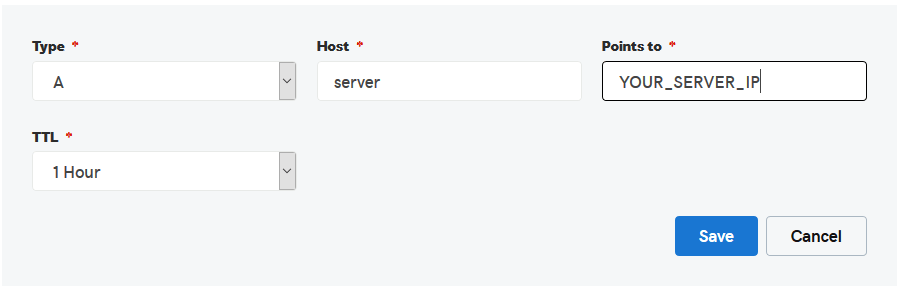
* servidor es en mi caso, puede elegir lo que quiera para su nombre de servidor.
¿Hecho? ️ Sigamos.
Configurar servidor SMTP gratuito
El VPS está listo y podemos iniciar el proceso de instalación. Entonces, para configurar el servidor SMTP en nuestro VPS, necesitamos instalar un software SMTP.
Instale el software SMTP postal gratuito
requisitos previos
Postal se ejecuta completamente utilizando contenedores, lo que significa que para ejecutar Postal necesitará algún software para ejecutar estos contenedores. Recomendamos usar Docker para este propósito, pero puede usar el software que desee.
Para instalar la ventana acoplable, ejecute los siguientes comandos. (NOTA: Cada comando comienza con un - )
-sudo apt-obtener actualización
-sudo apt-get install \
apt-transporte-https \
ca-certificados \
rizo \
gnupg \
lsb-liberación
-curl -fsSL https://download.docker.com/linux/ubuntu/gpg | sudo gpg --dearmor -o /usr/share/keyrings/docker-archive-keyring.gpg
-eco \
"deb [arch=amd64 firmado por=/usr/share/keyrings/docker-archive-keyring.gpg] https://download.docker.com/linux/ubuntu \
$(lsb_release -cs) estable" | sudo tee /etc/apt/sources.list.d/docker.list > /dev/null
-sudo apt-obtener actualización
-sudo apt-get install docker-ce docker-ce-cli containerd.io
-sudo curl -L "https://github.com/docker/compose/releases/download/1.29.2/docker-compose-$(uname -s)-$(uname -m)" -o /usr/local /bin/docker-compose
-sudo chmod +x /usr/local/bin/docker-compose
-docker-compose --versiónUtilidades del sistema
Hay algunas utilidades del sistema que debe tener instaladas antes de poder ejecutar algunos de los comandos postales.
apt install git curl jqRepositorio auxiliar de instalación y Git
Asegúrese de tener git instalado en el servidor ejecutando los siguientes comandos.
-git clone https://postalserver.io/start/install /opt/postal/install -sudo ln -s /opt/postal/install/bin/postal /usr/bin/postalMaría DB
Puede ejecutar MariaDB en un contenedor, asumiendo que tiene Docker, usando este comando. Copie y pegue todo esto en Putty.
docker run -d \ --name postal-mariadb \ -p 127.0.0.1:3306:3306 \ --restart always \ -e MARIADB_DATABASE=postal \ -e MARIADB_ROOT_PASSWORD=postal \ mariadbEsto instalará su base de datos postal en MariaDB.
ConejoMQ
RabbitMQ es responsable de enviar mensajes entre diferentes procesos. Al igual que con MariaDB, existen numerosas formas de instalarlo. Para esta guía, solo vamos a ejecutar un único trabajador RabbitMQ. Copie todo lo siguiente como un solo comando y péguelo en PuTTY.
docker run -d \ --name postal-rabbitmq \ -p 127.0.0.1:5672:5672 \ --restart always \ -e RABBITMQ_DEFAULT_USER=postal \ -e RABBITMQ_DEFAULT_PASS=postal \ -e RABBITMQ_DEFAULT_VHOST=postal \ rabbitmq:3.8Instalación
Ejecute el siguiente comando y reemplace postal.yourdomain.com con el nombre de host real en el que desea acceder a su interfaz web Postal. Asegúrese de haber configurado este dominio con su proveedor de DNS antes de continuar.
postal bootstrap postal. YOURDOMAIN.COMInicializando la base de datos
Ejecute los siguientes comandos para crear el esquema y luego cree su primer usuario administrador.
postal initialize postal make-userCorriendo postal
Ahora está listo para ejecutar Postal. Puedes hacer esto ejecutando:
postal start Esto ejecutará una serie de contenedores en su máquina. Puede utilizar el postal status para ver los detalles de estos componentes.
Instalación del Cliente WEB
Puede usar cualquier cliente web para ejecutar correo postal en su web, pero en esta guía usaremos Caddy. Instálelo con un SSL usando el siguiente comando.
docker run -d \ --name postal-caddy \ --restart always \ --network host \ -v /opt/postal/config/Caddyfile:/etc/caddy/Caddyfile \ -v /opt/postal/caddy-data:/data \ caddyUna vez que esto haya comenzado, Caddy emitirá un certificado SSL para su dominio y podrá acceder inmediatamente a la interfaz web de Postal e iniciar sesión con el usuario que creó en uno de los pasos anteriores.
Configurar SMTP postal
Ahora, abra su navegador de Internet y navegue hasta la URL o subdominio de la IP de su servidor de esta manera:
https://SU_DIRECCIÓN_SERVIDOR
Notarás una advertencia de SSL, está bien, solo procede como ves en la imagen a continuación:
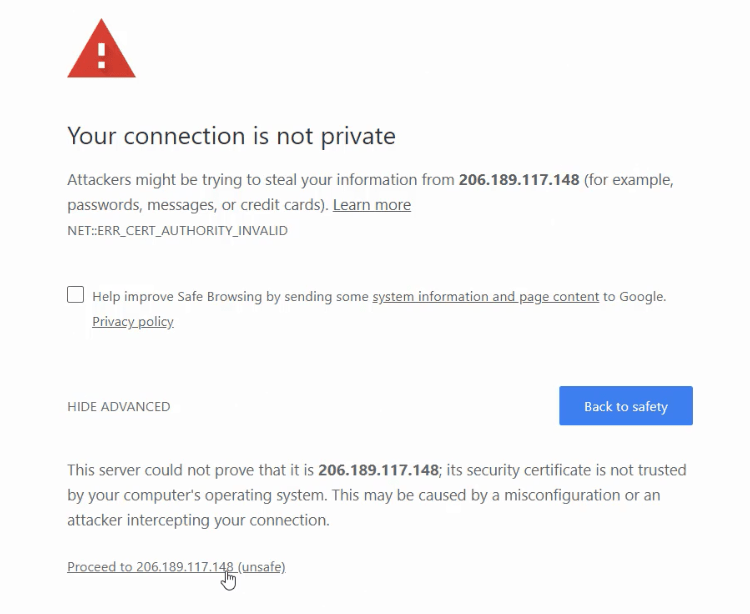
Y luego se abrirá la pantalla de inicio de sesión postal, ingrese su correo electrónico y contraseña que creó durante la configuración para iniciar sesión.
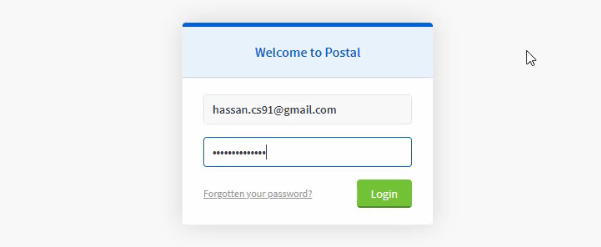
Y ahora, está dentro de Postal, haga clic en "Agregar organización" para agregar una.
Luego haga clic en Build Mail Server e ingrese el nombre, y configúrelo en modo en vivo
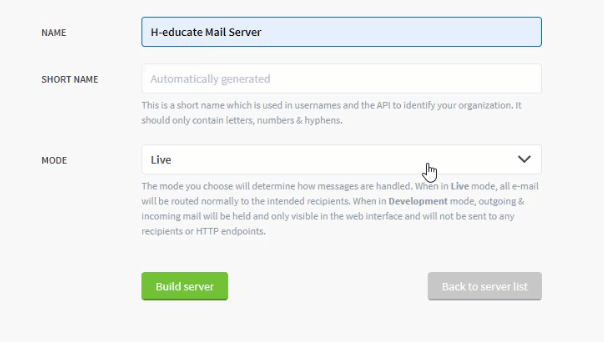
Tan sencillo. ️
Configuración de dominio postal
Ahora, haga clic en Dominios para agregar su nombre de dominio a Postal
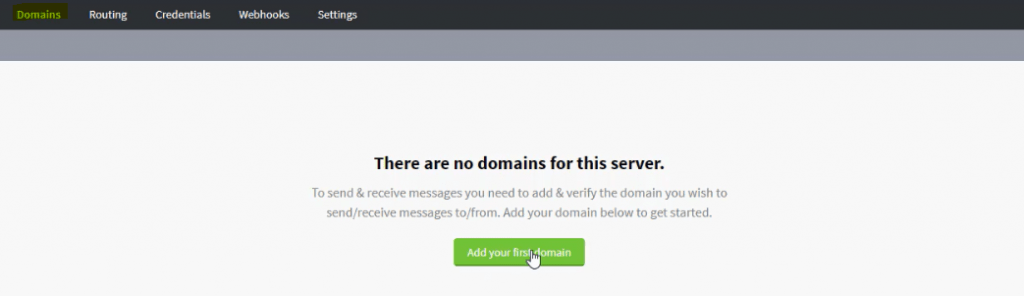
Ingrese su nombre de dominio que desea usar para enviar correos electrónicos y haga clic en Crear dominio.
Luego, Postal le mostrará la página de Dominio con los registros que necesita configurar.
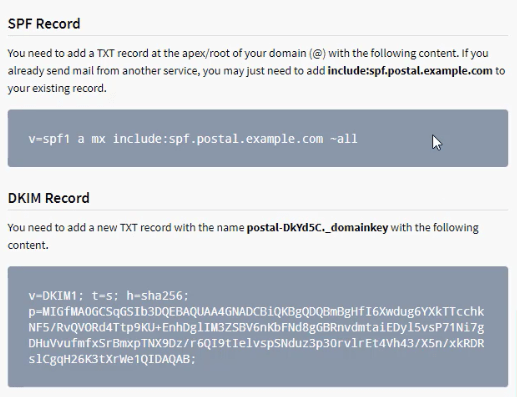
Entonces, lo que debe hacer simplemente es copiar estos registros y pegarlos en su Zona DNS. ¡y luego su servidor estará listo para enviar correos electrónicos! pero ¿qué son SPF y DKIM ?
Dkim (correo identificado con claves de dominio):
Comencemos con DKIM, un registro DKIM también es un registro de texto en su DNS que contiene una clave de autenticación pública. Esta clave se validará utilizando una clave privada guardada de forma privada dentro de su servidor.
Todos los correos electrónicos estarán firmados, y esto evitará cualquier alteración y protegerá la originalidad de su correo electrónico, y esto es muy importante para que su servidor registre puntajes de envío altos.
Mira este video para más información:

Configurar Dkim para correo postal
Lo bueno de Postal es que DKIM ya está configurado y las claves se generan, solo necesita copiar el registro DKIM en su zona DNS.
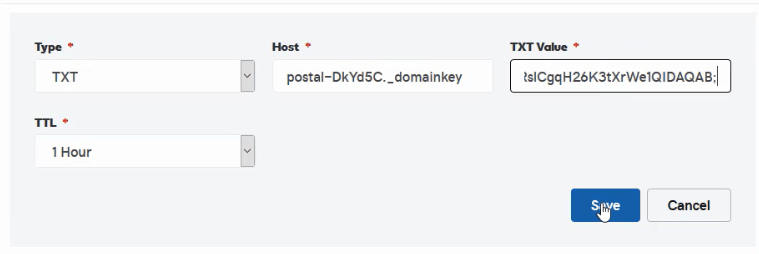
SPF (Marco de política del remitente):
Un registro SPF es un registro TXT que se agrega a su zona DNS de dominio y le permite configurar los servidores de correo que pueden enviar correos electrónicos desde su dominio.
Los mensajes enviados desde un servidor que no esté incluido en el registro SPF se marcarán como spam o se rechazarán.
Como ejemplo, no puede enviar un correo electrónico desde su propio servidor y configurar su correo electrónico de envío como " [email protected]", no puede usar el dominio de Google. Indica que estás intentando enviar spam.
De la misma manera, puede configurar SPF y evitar que alguien use su dominio para enviar correos electrónicos. Por lo tanto, configurar SPF es muy importante cuando se trata de hacer que otros proveedores de correo confíen en su dominio.
Para configurar SPF. Abra su zona DNS y agregue el siguiente registro:
v=spf1 a mx ip4:XXX.XXX.XXX.XXX -todas
*Reemplace con la IP de su servidor VPS.
Ahora solo su servidor puede enviar correos electrónicos desde su dominio.
Si lo notó, Postal le dará un SPF de ejemplo para copiar, y se ve así:
v=spf1 a mx incluye: spf.postal.example.com ~all
Este es solo un dominio de ejemplo, y debe cambiarlo en el archivo de configuración postal para que coincida con su nombre de dominio. ¿Cómo?
Editar archivo de configuración postal.
Para editar el archivo de configuración de POstal, necesitaremos conectarnos a nuestro servidor usando un administrador de archivos para facilitar las cosas.
Por lo tanto, puede usar WinSCP, un administrador de archivos remoto gratuito, para conectarse y editar los archivos en el servidor.
Abra WinSCP y conéctese a su servidor usando las credenciales de raíz. y vaya a: Directorio /opt/postal/config . Luego abra el archivo postal.yml .

Luego, haga clic derecho y edite el archivo.
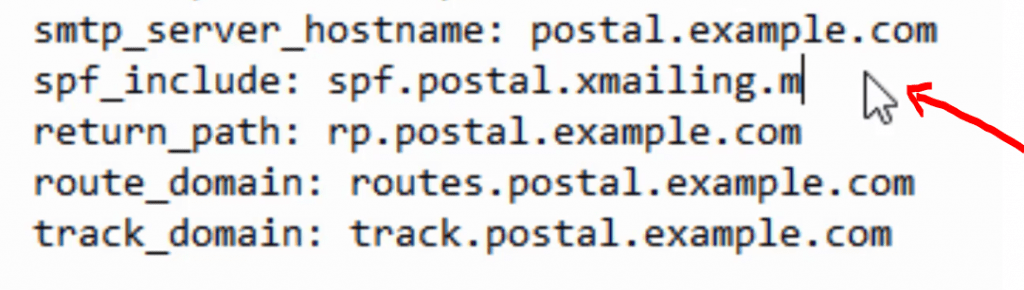
Como puede ver, simplemente cambie el dominio de ejemplo con su nombre de dominio.
Después de eso, debe reiniciar postal para que la configuración surta efecto.
Así que ejecuta este comando en tu servidor:
reinicio postal
Y actualice su página web, debe ver ahora que example.com fue reemplazado por su dominio y simplemente puede copiar el registro SPF a su zona DNS.
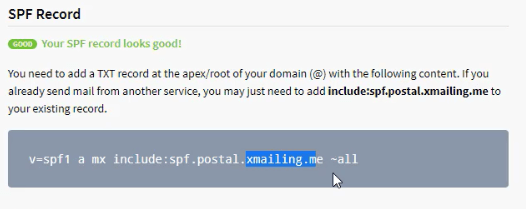
¡Muy agradable! ️
Ahora nuestro servidor está listo para la prueba.
¡Finalmente! Enviar un correo electrónico de prueba
Postal tiene una funcionalidad incorporada para probar el envío de correos electrónicos, simplemente haga clic en Mensajes , luego en Enviar mensaje para probar el servidor SMTP gratuito.
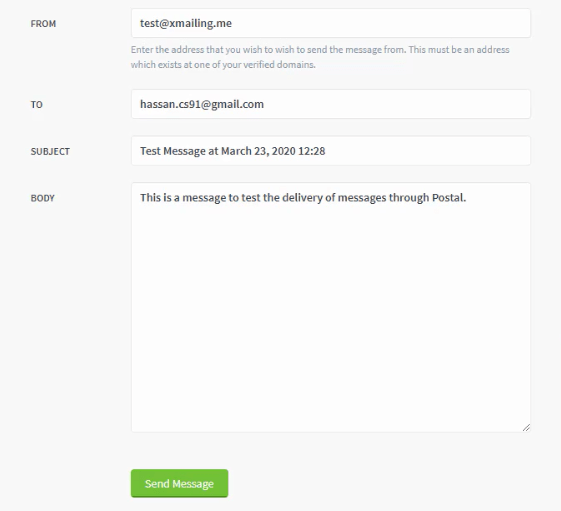
¡Guau!
Ahora puede que se pregunte cómo usar este SMTP como retransmisión para enviar correos electrónicos desde cualquier aplicación de marketing por correo electrónico.
La respuesta es simplemente creando " Credenciales " dentro de Postal para conectarse y autenticarse en nuestro servidor SMTP gratuito.
Crear credenciales postales para retransmitir correos electrónicos
Para crear credenciales, simplemente haga clic en Credenciales y luego en Agregar nuevas credenciales .
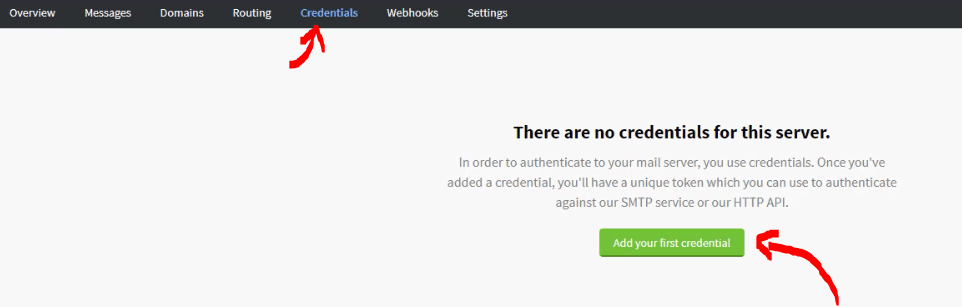
Para el Tipo, seleccione SMTP .
También puede seleccionar API si desea conectarse a postal a través de la API o desarrollar su propia aplicación que funcione con Postal. Lea más sobre la API aquí.
Introduce un usuario (lo que quieras)
Y la Clave , es la contraseña, puedes mantenerla como “ generada automáticamente ”
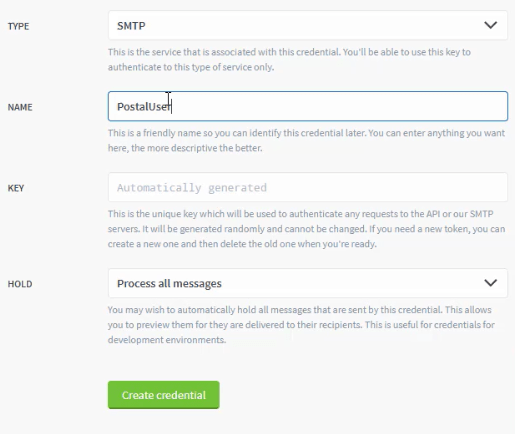
Y eso es todo, ahora puede usar estas credenciales en cualquier aplicación de marketing por correo electrónico.
Retransmitir un correo electrónico de prueba
Simple, vaya a SMTPER.NET e ingrese los detalles de su servidor de la siguiente manera:
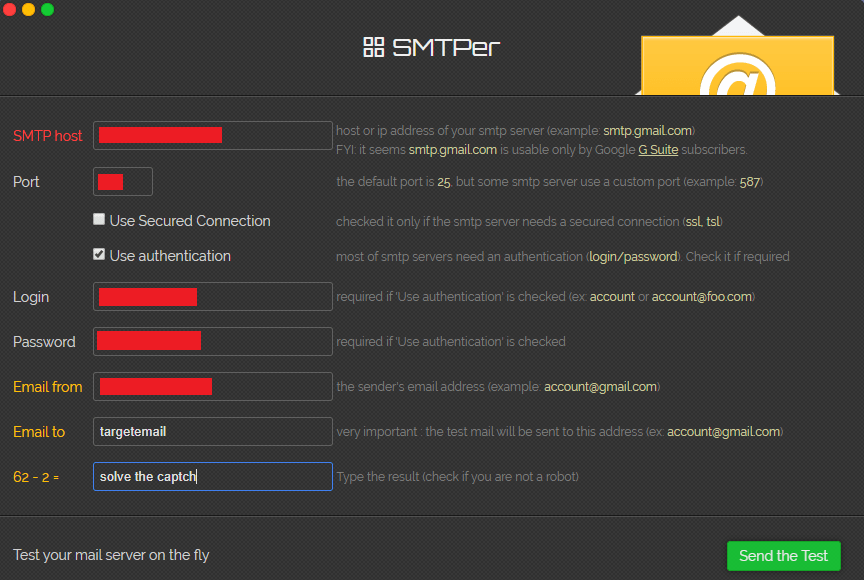
- Host SMTP: la IP o el dominio de su servidor.
- Puerto: 25 o 2525
- Inicio de sesión: el usuario que ingresó en las credenciales.
- Contraseña: La contraseña del usuario.
Entonces, estas son las credenciales que puede usar en cualquier aplicación de remitente de correo electrónico .
¡Eso es todo! Espero que todo haya sido simple y claro. ¡Terminamos de configurar el servidor SMTP gratuito!
Si tiene algún problema, puede abrir sus preguntas en H-asnwers.com
Y si desea obtener el curso completo de Udemy sobre cómo crear su propio sistema de alcance de correo electrónico en frío: postal y mautic , puede inscribirse ahora con un descuento especial por tiempo limitado .
Consulte también: Guía de configuración completa del servidor de correo PowerMTA
¡Antes de enviar!
¡ Felicidades ! Usted configura su propio servidor SMTP gratuito usando Postal. pero antes de comenzar a enviar correos electrónicos, debe comprender algunos conceptos cruciales y seguir las pautas para obtener las mejores tasas de entrega y llegar a la bandeja de entrada.
Calentando su servidor SMTP
Cuando construye un nuevo servidor SMTP con una nueva dirección IP, y antes de que pueda comenzar a enviar sus campañas de marketing por correo electrónico, debe preparar su dirección IP.
¿Qué es IP de calentamiento?
Cuando tenga una nueva dirección IP de marca para su SMTP, esta IP no tendrá reputación en Internet y los ISP (proveedores de servicios de Internet) no conocen esta IP.
Por lo tanto, el calentamiento de IP es la práctica de construir su reputación en Internet aumentando gradualmente el volumen de correo enviado con su dirección IP de acuerdo con un programa predeterminado.
Ejemplo de calentamiento de su servidor que se muestra en la siguiente tabla:
| Día de calentamiento | Correos electrónicos para enviar |
| 1 | 20 |
| 2 | 50 |
| 3 | 100 |
| 4 | 300 |
| 5 | 500 |
| 6 | 700 |
| 7 | 900 |
| 8 | 1000 |
Esta tabla muestra un escenario si desea llegar a 1K correos electrónicos por día con una buena reputación. Consulte mi Guía de preparación de SMTP para obtener más detalles.
Además, puedes ver mi video completo sobre el calentamiento aquí:
rDNS (DNS inverso):
El DNS inverso se denomina registro de puntero y se usa para apuntar su IP a su dominio, es el inverso del registro A de DNS normal.
Entonces, cuando llame a la IP, obtendrá el nombre. También es un factor esencial para configurar su servidor de correo y aumentar su puntaje de envío y reputación.
Obtenga más información sobre rDNS aquí:
DMARC (autenticación, informes y conformidad de mensajes basados en dominio):
Es un protocolo que utiliza (SPF) y (DKIM) para determinar la autenticidad de un mensaje de correo electrónico.
DMARC facilita a los proveedores de servicios de Internet (ISP) la prevención de prácticas maliciosas de correo electrónico, como la suplantación de dominio para suplantar la información personal de los destinatarios.
Permite a los remitentes de correo electrónico especificar cómo manejar los correos electrónicos que no se autenticaron mediante SPF o DKIM. Los remitentes pueden optar por enviar esos correos electrónicos a la carpeta de correo no deseado o bloquearlos todos juntos.
Para comprender la importancia de DMARC para su negocio en línea y cómo configurarlo, mire este video:
Récord MX
Los registros de Mail Exchange (MX) son registros DNS que son necesarios para enviar correos electrónicos a su dirección.
En términos simples de DNS, un registro MX se usa para decirle al mundo qué servidores de correo aceptan correo entrante para su dominio y hacia dónde se deben enrutar los correos electrónicos enviados a su dominio. Si sus registros MX no apuntan a la ubicación correcta, no recibirá un correo electrónico.
Evite los factores de spam
Principalmente tenemos cuatro factores principales que determinan su puntaje de spam:
- Reputación de IP
- SPF, DKIM, rDNS y DMARC.
- Cuerpo del mensaje
- Salud de la lista de correo electrónico.
Los dos primeros factores se explican anteriormente. todavía tenemos el cuerpo del mensaje y el estado de la lista de correo electrónico.
Cuerpo del mensaje
Simplemente es el asunto y el contenido de su correo electrónico. parece spam? ¿Tiene palabras clave y disparadores de spam? esto es lo que determina la puntuación de su mensaje.
Asegúrese de evitar cualquiera de estos al crear sus líneas de Asunto y cuerpos de Mensaje.
Consulte este artículo en Hubspot para obtener más información sobre las palabras clave de spam.
Tal vez también le interese este artículo “¿Cómo colocar sus correos electrónicos en la bandeja de entrada? ¡La ultima guia!"
Estado de la lista de correo electrónico
Simplemente está determinado por dos cosas:
- Tasa de rebote : cuántos correos electrónicos son válidos en su lista.
- Trampas de spam : ¿su lista contiene trampas de spam?
Obtenga más información sobre las trampas de spam y cómo evitarlas en este video:
Y siempre asegúrese de validar sus listas de correo electrónico y limpiarlas antes de enviar cualquier campaña. consulte mi servicio gratuito de validación de correo electrónico en línea aquí.
Creo que también te interesará ver este video:
Haga un seguimiento de mi canal de Youtube para obtener nuevos videos increíbles diarios sobre marketing por correo electrónico, marketing digital y negocios en línea para crecer en línea.
Además, únase a mi boletín de marketing por correo electrónico para obtener consejos exclusivos de marketing por correo electrónico que comparto solo con mis suscriptores de correo electrónico.
Opcional (SI UTILIZA NGINX): Seguro con un SSL gratuito.
Los certificados SSL se utilizan en los servidores web para cifrar el tráfico entre el servidor y el cliente, lo que brinda seguridad adicional a los usuarios que acceden a su aplicación. Let's Encrypt proporciona una manera fácil de obtener e instalar certificados de confianza de forma gratuita .
Conéctese a su servidor usando el cliente Putty SSH. y ¡Empecemos!
Paso 1: Instale el cliente de Let's Encrypt
Los certificados de Let's Encrypt se obtienen a través del software cliente que se ejecuta en su servidor. El cliente oficial se llama Certbot .
Instale Certbot ejecutando este comando:
apt -y instalar certbot
Certbot ahora está listo para ser utilizado. ️
Paso 2: obtenga el certificado SSL
Pero, antes de obtener un certificado SSL, debemos detener el servicio nginx ya que está usando el puerto 80 que usará certbot. así que detengámoslo temporalmente ejecutando el siguiente comando:
sudo systemctl detener nginx
Ahora instalemos el certificado, ejecute el siguiente comando:
certbot certonly --independiente -d postal.xmailing.me
Reemplace " postal.xmailing.me " con su dominio.
Y sigue al mago. Luego, certbot emitirá un certificado para su dominio.
Paso 3: configurar el certificado SSL
Después de obtener el certificado SSL, debemos configurarlo en nuestro servidor.
Iniciemos de nuevo el servicio nginx:
sudo systemctl iniciar nginx
Ahora, abra WinSCP nuevamente para editar algunos archivos en nuestro servidor.
Conéctese a su servidor y vaya al directorio /etc/nginx/conf.d .
En esta carpeta, cree un nuevo archivo y asígnele el nombre: “ postal.xmailing.me . conf “
Reemplace " postal.xmailing.me " con su dominio.
Luego, simplemente copie el siguiente código y péguelo dentro del archivo.
servidor {
escucha [::]:80;
escucha 0.0.0.0:80;
nombre_servidor postal.xmailing.me ;
devolver 301 https://$host$request_uri;
}
servidor {
escucha [::]:443 ssl;
escucha 0.0.0.0:443 ssl;
raíz /opt/postal/público;
nombre_servidor postal.xmailing.me ;
certificado_ssl /etc/letsencrypt/live/postal.xmailing.me /fullchain.pem;
ssl_certificate_key /etc/letsencrypt/live/postal.xmailing.me /privkey.pem;
protocolos_ssl TLSv1.2 TLSv1.1 TLSv1;
ssl_prefer_server_ciphers en;
ssl_ciphers EECDH+ECDSA+AESGCM:EECDH+aRSA+AESGCM:EECDH+ECDSA+SHA512:EECDH+ECDSA+SHA384:EECDH+ECDSA+SHA256:ECDH+AESGCM:ECDH+AES256:DH+AESGCM:DH+AES256:RSA+AESGCM :!aNULL:!eNULL:!LOW:!RC4:!3DES:!MD5:!EXP:!PSK:!SRP:!DSS;
ubicación / {
client_max_body_size 50M;
try_files $uri $uri/index.html $uri.html @puma;
}
ubicación /aplicación/activos {
add_header Cache-Control max-age=3600;
}
ubicación @puma {
proxy_set_header X-Real-IP $dirección_remota;
proxy_set_header Anfitrión $anfitrión;
proxy_set_header X-Forwarded-For $proxy_add_x_forwarded_for;
proxy_set_header X-Forwarded-Proto https;
contraseña_proxy http://127.0.0.1:5000;
}
}Y guarde el archivo.
El último paso es reiniciar y habilitar nginx nuevamente. Simplemente ejecute el siguiente comando:
systemctl reiniciar nginx
Entonces este comando:
systemctl habilitar nginx
Y genial, ¡ahora puede probar su sitio web postal seguro!
¡Buena suerte!
